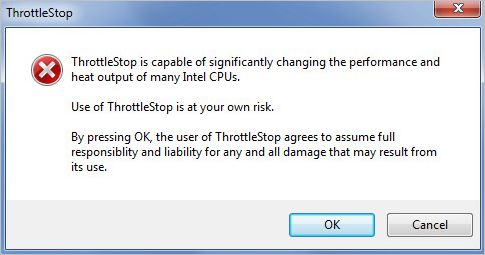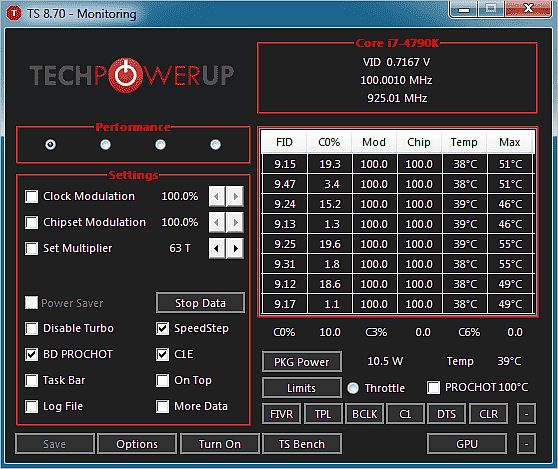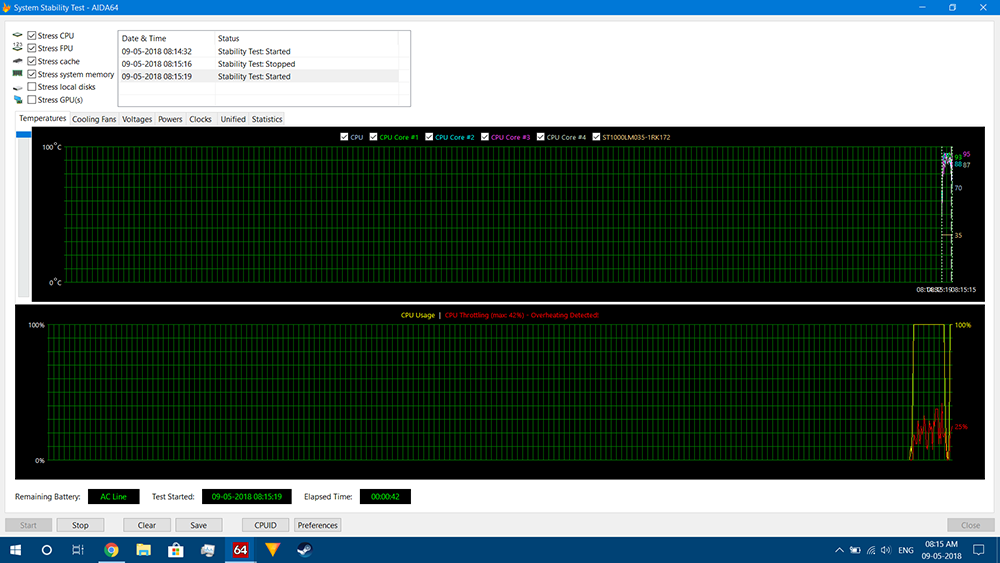24 сентября 2006, воскресенье
17:55
3070 Gigabyte дешевле 50 тр — надо брать
S23 Ultra — цены нехило пошли вниз
3080 остается дешевле 70тр несмотря на курс
Компьютеры от 10 тр в Ситилинке
RTX 3070 Ti за 55 тр в Ситилинке
16 видов <b>4070 Ti</b> в Ситилинке — от 80 тр
Троттлинг на АМД???
Вот так новость,

Вкраце о героях сегодняшней новости:
Проц Athlon 64 X2 3800+ AM2, ядро Windsor, максимальный разгон неизвестен, тестировался на 1,4В / 2500МГц
МБ Асус M2N-MX, Nforce 6100, для разгона в принципе не предназначенная 
Вот на этом добре предполагалось тестировать кулеры, однако в реальности получилось несколько иначе..
Пол дня ушло на то, чтобы собрать железо, поставить винду и, главное, приспособить S&M для мониторинга температуры ядра.
Боксовый кулер на преподнес никаких сюрпризов, температура бодро ушла за 70°, впрочем зависаний не было, и я решил поставить что-то посерьезнее..
Тестирую zalman 9500.. Hа АМ2 ставится через пятую точку, повернут вниз.. Вроде все ок, хотя на графике температуры временами странные провалы..
Устанавливаю ТТ Sonic, результат не лезет ни в какие ворота, странные провалы +- 10 градусов,
при том что температура ядра намного ниже чем у залмана..
Попытка списать все на S&M не удалась, 2 штуки burnK7 с CoreTemp показали аналогичную картину.. Дальнейшеее шаманство над системой с перестановкой дров, патчей, багфиксов и прочих других плясок с бубном тоже ничего не дали..
Тут я вспомнил что залман лучше охлаждал конвертер питания процессора, и поставил на него вентилятор на мосфеты. Оказалось попал в точку, провалы температуры пропали.. На этом можно было бы поставить точку, однако я решил выяснить что происходит..
Вариант, что временами под нагрузкой конкретно проваливается напряжение, не подтвердился. С помощью тестера выяснилось, что напруга на ядре наоборот увеличивается во время снижения температуры примерно с 1,38 до 1,41( к слову, 1,43 в простое) , то есть банальное проседание под нагрузкой..
Термодатчиков вокруг мосфетов тоже не было видно, один сидел на обратной стороне сокета, другой около микрухи мониторинга.. да и асусовский PC-Probe не показывал заметного увеличения температур..
Понять что происходит, удалось с помощью RM Clock, одной из функций которой является контроль троттлинга процессоров.
мониторинг показал пропуск больше чем 2/3 тактов, причем множители FID и VID судя по всему не менялись.. Установка дополнительного вентилятора сразу ставит все на свои места:
Механизм этой защиты оказался до конца не выясненым, однозначно без «инжинеров» Asus не обошлось, однако скорее всего сама реализация пропуска тактов уже есть в новых ревизиях процессоров АМД и активируется через регистры или какие-то недокументированые контакты… и теоретически может вылезти в любой момент
Добавление: «поджаривание» процессора в пассивном режиме до 75 градусов троттлинга не выявило, и на том спасибо.
Как всегда обсуждение
Лента материалов
Интересные материалы
9 февраля 2023
24
Возможно вас заинтересует
Содержание
- Как отключить функцию CPU Throttling на ноутбуке
- Что такое CPU Throttling
- Как отключить CPU Throttling с помощью ThrottleStop
- Для ноутбуков Dell
- Для остальных ноутбуков и ПК
- Отключение функции CPU Throttling
- Что такое CPU Throttling Overheating Detected
- Что делать и как убрать троттлинг процессора
- Как настроить или отключить функцию Power Throttling в Windows 10
- Как увидеть, какие процессы регулируются
- Как отключить Power Throttling с помощью настроек питания
- Как отключить Power Throttling с помощью групповой политики
- Как отключить Power Throttling с помощью реестра
- Как отключить Power Throttling для процессов индивидуально
- Что такое троттлинг процессора на ПК и можно ли его отключить?
- При какой температуре срабатывает троттлинг процессора
- Как полностью отключить Power Throttling в Windows 10
- Троттлинг процессора как отключить и нужно ли это
- Что такое процессор смартфона?
- Как устранить троттлинг (перегрев) процессора
- 990x.top
- В чем подвох?
Как отключить функцию CPU Throttling на ноутбуке
CPU Throttling – это функция, которая вызывает снижение частоты процессора, например, при подключении к ноутбуку неоригинального блока питания. Вследствие производительность устройства снижается. Узнаем подробнее, как отключить эту функцию в ноутбуке.
Что такое CPU Throttling
Некоторые производители ноутбуков устанавливают функцию CPU Throttling, которая понижает частоту работы процессора и снижает производительность, в случае подключения неоригинального блока питания. Если блок питания не фирменный или не был опознан, то функция переводит ноутбук в режим пониженной производительности, чтобы защитить устройство от потенциальных проблем с питанием в случае перегрева (перегрузки) при высоком энергопотреблении.
Но на практике Throttling вызывает много проблем у пользователей, которые заменили блок питания на неоригинальный. Ноутбук начинает работать намного медленнее и не так эффективно, как раньше. Это искусственное занижение производительности для большинства пользователей является не приемлемым. Но, есть способ отключить CPU Throttling.
Внимание! Все делаете под свою личную ответственность. Указанная программа влияет на частоту процессора, функцию экономии энергии и другие параметры, контролирующие работу процессора. Отключение автоматического снижения температуры может повлиять на перегрев устройства и его работоспособность. Поэтому предоставляем информацию в ознакомительных целях и не несем ответственность за любой ущерб.
Как отключить CPU Throttling с помощью ThrottleStop
Самое простое решение — приобретение оригинального блока питания, но если это не возможно, можно обойти проблему другим способом.
С помощью программы ThrottleStop можно отключить функцию понижения частоты процессора в ноутбуках. Это довольно сложный инструмент, и работает не только в случае понижения производительности из-за питания.
ThrottleStop позволяет отключить другие функции экономии энергии, влияющие на снижение мощности процессора.
Скачайте программу с сайта techpowerup com. ThrottleStop не требует установки, достаточно распаковать из архива в любое выбранное место на диске. После извлечения запустите файл exe.
При запуске программа предупреждает, что все изменения делаете под свою ответственность.
Когда загрузится появиться главное окно, которое может быть непонятным для большинства пользователей. ThrottleStop не с той когорты программ, где есть один выключатель, чтобы отключить throttling. Разные производители используют свои методы, чтобы снизить производительность процессора, поэтому придется немного поэкспериментировать.
С левой стороны находятся варианты, помогающие отключить функцию. Справа, найдем параметры, которые отвечают за мониторинг текущего состояния процессора. Рассмотрим самые важные опции, которые могут оказаться полезными.
Для ноутбуков Dell
Снимите флажок и ничего больше не меняйте, просто нажмите кнопку «Turn On» (активировать ThrottleStop) и «Save» (для записи изменений).
Для остальных ноутбуков и ПК
Что касается остальных устройств с установленным CPU Throttling, есть масса других вариантов, с помощью которых можно отключить действие автоматического снижения частоты ЦП, например, для экономии энергии.
Clock Modulation и Chipset Modulation – это два очень важных параметра, когда дело доходит до ограничения троттлинга. Снижение частоты ЦП может контролироваться непосредственно процессором или чипсетом на материнской плате.
Чтобы проверить, что процессор ограничен таким способом, обратите внимание на правую сторону таблицы. Если в столбце Mod значение ниже 100, то ноутбук использует эти параметры для ограничения мощности процессора. Установите флажки слева от параметров Clock Modulation / Chipset Modulation и модуляцию на 100% — это заставит работать процессор на полную мощность.
Set Multiplier позволяет изменить параметры множителя – можно вручную установить на больше или меньше быстродействие ЦП. Например, если в процессоре частота системной шины FSB установлена на 100 МГц, а множитель на 33, это означает, что ЦП работает с тактовой частотой 33х100 МГц (3,3 ГГц).
Можно вручную установить множитель на максимальное значение, поддерживаемое процессором, чтобы установить постоянную скорость работы ЦП на максимальной мощности (помните, что это увеличит потребление энергии и повысит температуру процессора). Можно установить меньше (80-90%), чтобы ЦП работал непрерывно на одном уровне мощности, который достаточно высок, но не максимальный, чтобы не перегреть устройство.
Здесь также находятся переключатели, позволяющие отключить Turbo Boost («Disable Turbo») или «C1E» (различные состояния питания ЦП, связанные с экономией энергопотребления).
Turbo Boost позволяет в процессорах Intel Core временно увеличивать мощность, когда устройство обнаруживает в этом необходимость (например, запущена игра).
C1E – это состояние питания и эта функция слабо документирована Интелом – в некоторых случаях ее деактивация может отключить снижение частоты и throttling.
После отключения некоторых опций нажмите кнопку «Turn on», чтобы активировать выбранные значения и «Save» для записи изменений. Затем перезапустите компьютер.
Если указанные варианты, такие как принудительная модуляция на 100%, ручная установка множителя до максимального значения или отключение Turbo и C1E не помогли отключить Throttling, то есть еще дополнительные параметры. Полный список дополнительных опций вместе с детальным описанием можно найти на форуме NotebookReview в официальной теме ThrottleStop.
Источник
Отключение функции CPU Throttling
Функция защиты от перегрева CPU Throttling – это проблема, с которой сталкиваются владельцы ноутбуков, купившие новый блок питания вместо фирменного. ПК вдруг начинает работать значительно хуже даже при небольших нагрузках. Далее вы прочтёте, как вернуть его к нормальному состоянию.
Настройка троттлинга процессора.
Что такое CPU Throttling Overheating Detected
CPU Throttling – функция снижения температуры ПК: за счёт троттлинга уменьшается частота работы процессора и удается избежать перегрева. Такой механизм предусмотрен на некоторых ноутбуках, чтобы уберечь их от поломки. Сообщение с текстом: «CPU Throttling Overheating Detected» («Обнаружен перегрев») появляется при подключении неоригинального блока питания, однако помните, что это может не соответствовать действительности. Даже если вы приобрели блок питания, отвечающий всем техническим требованиям и не угрожающий процессору, такое уведомление может возникнуть. Эту функцию можно отключить, но вначале все-таки стоит проверить блок питания:
На всякий случай пропылесосьте вентиляционное отверстие ноутбука или распылите в него сжатый воздух из баллончика, чтобы исключить повышение температуры процессора.
Что делать и как убрать троттлинг процессора
Отключать троттлинг стоит только в том случае, если вы абсолютно уверены в необходимости такого шага. Если с блоком питания или подачей тока что-то не так, процессор, лишенный защиты, может сгореть. Чтобы выключить функцию, придется задействовать стороннюю программу ThrottleStop. Её нельзя назвать простой в использовании, но она эффективна. Скачайте ПО с сайта разработчика и запустите – установка не требуется. Далее появится окно с многочисленными настройками: они подбираются в зависимости от типа процессора и производителя ноутбука. Для техники фирмы Dell предусмотрен отдельный раздел BD PROCHOT – уберите с него метку, а также не забудьте включить постоянное действие программы через кнопку Turn On и Save, чтобы настройки сохранились. Отключить троттлинг процессора Intel и других можно через опции Clock Modulation, Chipset Modulation, Set Multiplier, Turbo Boost или C1E. Остановимся подробно на каждой из них:
Источник
Как настроить или отключить функцию Power Throttling в Windows 10
Power Throttling – это функция, позволяющая увеличить время автономной работы в Windows 10, но если она не работает должным образом, вы можете использовать это руководство для управления её настройками.
В Windows 10 вы обычно работаете с несколькими приложениями, и, хотя вы, возможно, не используете их одновременно, фоновые процессы могут по-прежнему потреблять значительное количество энергии.
Чтобы оптимизировать энергопотребление, в обновлении Windows 10 Fall Creators было представлено «Регулирование мощности», функция, которая использует возможности энергосбережения на современных процессорах для ограничения ресурсов выделяемых фоновых процессов, при этом позволяя им работать, но только с использованием очень минимального количества энергии.
Используя эту технологию, Windows может автоматически определять, какие приложения вы активно используете, и регулировать любые другие процессы, которые определены как несущественные, что может привести к увеличению времени работы от батареи до 11 процентов, что поможет вам выполнять больше работы за одну зарядку.
Единственное предостережение в том, что процесс Power Throttling может не всегда работать должным образом, и в этих случаях вы всегда можете отслеживать, какие приложения регулируются, и настраивать Windows 10, чтобы предотвратить перевод определенных приложений в состояние низкого энергопотребления.
В этом руководстве по Windows 10 мы расскажем вам, как проверить, контролировать и полностью отключить режим Power Throttling на вашем мобильном ПК.
Как увидеть, какие процессы регулируются
Вы можете использовать диспетчер задач, чтобы увидеть, какие процессы Windows 10 регулируются для экономии заряда аккумулятора на вашем устройстве.
После того, как вы выполнили эти шаги, новый столбец «Регулирование энергопотребления» (Power Throttling) покажет вам, какие процессы находятся в состоянии регулирования мощности.
На ноутбуке, планшете или другом форм-факторе, работающем от батареи, можно ожидать, что некоторые процессы будут иметь статус «Включено», а некоторые другие будут отображаться как «Выключено».
Вы всегда можете увидеть эту функцию в действии при открытии и сворачивании приложения. Когда вы активно используете приложение или оно находится в фокусе, вы заметите, что его процессы в диспетчере задач будут отображаться как «Отключено», но как только вы свернете приложение, состояние изменится на «Включено».
Если вы видите каждый процесс в состоянии «Отключено», вероятно, ваше устройство подключено к источнику питания или использует режим питания «Наилучшая производительность».
Как отключить Power Throttling с помощью настроек питания
Функция Power Throttling активируется автоматически, когда мобильное устройство не заряжается, это означает, что самый быстрый способ отключить эту функцию – подключить устройство к источнику питания.
Вы также можете управлять Power Throttling в вашей системе, щелкнув значок питания в области уведомлений и используя «Power Slider», чтобы изменить режим питания:
Как отключить Power Throttling с помощью групповой политики
Если вы используете Windows 10 Pro, можно отключить режим Power Throttling с помощью редактора групповой политики.
Конфигурация компьютера → Административные шаблоны → Система → Управление электропитанием → Параметры регулирования мощности
Дважды щелкните политику «Отключение питания».
После того как вы выполнили эти шаги, Windows 10 больше не будет ограничивать энергопотребление в любом приложении, независимо от того, какой режим питания вы используете на своем устройстве.
Как отключить Power Throttling с помощью реестра
У вас не будет доступа к редактору локальной групповой политики в Windows 10 Home, но если вам необходимо отключить регулирование мощности во всей системе, вы можете изменить реестр для достижения того же результата.
Предупреждение: это стандартное напоминание о том, что редактирование реестра рискованно и может привести к необратимому повреждению вашей установки, если вы не сделаете это правильно. Рекомендуется сделать полную резервную копию вашего компьютера, прежде чем продолжить.
Щелкните правой кнопкой мыши по вновь созданному ключу, выберите Создать → Значение DWORD (32-разрядное)».
После выполнения этих действий Power Throttling будет полностью отключен в Windows 10.
В будущем вы можете отменить изменения, используя те же инструкции, но на шаге № 4 щелкните правой кнопкой мыши папку PowerThrottling и выберите «Удалить».
Как отключить Power Throttling для процессов индивидуально
Windows 10 работает разумно, чтобы определить, какие процессы нужно регулировать, чтобы продлить срок службы батареи. Однако, будут особые случаи, когда приложение может быть заблокировано по ошибке, что может привести к нежелательным проблемам с производительностью.
В этих ситуациях можно отключить Power Throttling для каждого приложения, не отключая функцию полностью.
Совет. Приложения с пометкой «Решено Windows» указывают, что ОС контролирует энергопотребление, а помеченные «Решено мной» – приложения, которые вы настроили вручную.
После того, как вы выполнили эти шаги, Power Throttling для этого конкретного приложения будет отключен.
Power Throttling – это функция, предназначенная для оптимизации времени работы от батареи на мобильных устройствах практически без недостатков, поэтому не рекомендуется менять её настройки, если у вас не возникает проблем с приложениями из-за активности этой функции.
Источник
Что такое троттлинг процессора на ПК и можно ли его отключить?


Во время работы компьютера можно заметить резкое снижение производительности. Особенно это заметно, когда запущено 2-3 мощные программы, например, видеоредактор и утилита для обработки фотографий. Одна из причин снижения производительности — перегревание процессора. Когда повышается температура ЦП, запускается защитный механизм. Он называется троттлинг.
При какой температуре срабатывает троттлинг процессора
На процессорах Intel и AMD разные показатели температуры, при которых бы срабатывала защита от перегрева. Например, если температура процессоров Intel подходит к отметке 100-105 градусов, что является для кристалла критической – срабатывает тротлинг. А как узнать температуру процессора и других компонентов читаем в этой статье.
Критическая температура процессора – это максимальное значение температуры работы кристалла. Поскольку в процессор встроены термодатчики вы легко сможете измерить температуру с помощью программ или штатными средствами компьютера, например, через BIOS.
На разных моделях процессоров троттлинг сработает по-разному. Например, Pentium 4 Northwood активирует тротлинг при температуре 82-85 градусов. Проверить это очень легко путем проведения стресс-теста.
Для этого дела можно использовать утилиту CPU Stability Test, вместе с этим отключаем систему охлаждения (кулер) и смотрим, как будет расти температура.
Если же система охлаждения повреждена и вовсе не работает при критической температуре процессор может вовсе отключиться. Другими словами, ваш компьютер принудительно выключится.
Из этого следует, что механизм Thermal Throttling имеет две функции защиты:



Как полностью отключить Power Throttling в Windows 10
В большинстве случае Windows довольно неплохо определяет приложения, производительность которых при работе в фоне можно ограничить. Однако, есть возможность полностью отключить режим регулирования мощности.
Сделать этом можно из:
Для применения изменений нужно перезагрузить компьютер.
Троттлинг процессора как отключить и нужно ли это
Тротлинг является системой защиты от перегрева, а это значит, что отключать его нельзя. Если это сделать, то процессор попросту сгорит и тогда придется потратиться на покупку нового. Это хорошо, если выйдет из строя какой-нибудь дешевый CPU, а если это топовая модель от Intel или AMD?
Некоторые версии BIOS Legacy и UEFI разных системных плат имеют опции отключения троттлинга. Обычно это осуществляется путем изменения критической температуры процессора. Если экспериментируете на смартфоне, то для этого дела существуют специальные приложения, требующие Root-права или модифицирования ядра системы.
Если вы сделаете это, имейте в виду, что перегрев может негативным образом сказаться на работе устройства в будущем, вплоть до выхода из строя процессора.
Разработчики системных плат, ноутбуков смартфонов на некоторые модели встраивают инструменты, позволяющие регулировать уровень производительности. Другими словами, осуществляется разгон путем повышения частоты процессора или другого компонента. Таким образом, вы повышаете скорость работы устройства, но и температура повышается.
Так же на многих современных процессорах смартфонах существует максимальная частота для кратковременных нагрузок. Такой режим не позволит перегреваться ядрам. Когда отметка температуры близиться к критической, то частоты ядер снижаются и процессор охлаждается.
Что такое процессор смартфона?
Процессор — это сердце устройства. Этот маленький чип ответственен за работу всего устройства. Он находится в постоянном взаимодействии с другими элементами устройства (аудиоконтроллер, графический ускоритель, оперативная память) и является командным центром для всей системы. Очевидно, что основная нагрузка приходится именно на него.
Во время работы процессор нагревается — это его характерная особенность. Высокая температура способна разрушить практические любые электронные компоненты, поэтому к вопросу охлаждения устройств производители относятся очень серьезно. В компьютерах и ноутбуках этот вопрос решается установкой активной системы охлаждения. Их размеры позволяют разместить в корпусе отдельный вентилятор и радиатор, непосредственно прикрепленные к чипсету и постоянно охлаждающие его.
В смартфонах и планшетах не все так просто. Минимальная толщина корпуса устройства не позволяет разместить ни кулер, ни радиатор. Вопрос решается применением специальных термосоставов, которые принимают на себя лишнее тепло и отводят его на заднюю крышку. Это пассивная система охлаждения.
Бывают случаи, когда ее возможностей не хватает. Это происходит при использовании тяжелых приложений и современных игр с мощной графикой. Процессор начинает работать под серьезной нагрузкой и сильно нагревается, а задняя часть девайса уже не способна охладить его. Чтобы избежать печального финала, связанного с повреждением процессора, разработчики предусмотрели систему троттлинга.
Как устранить троттлинг (перегрев) процессора
Смысл борьбы с тротлином заключается в снижении температуры системы и последующим контролем за ней. В случаях со смартфонами троттлинг будет всегда, поскольку устройства выдают кратковременную максимальную производительность, но так, что при высоких нагрузках длительное время чип не перегревался.
По теме: Как защитить процессор от перегрева с помощью Core Temp
Единственное, что вы можете сделать – поменьше эксплуатировать смартфон:
Из своего опыта скажу, что смартфон я по чистой случайности оставлял на солнце в сильную жару. Мало того, что к нему нельзя было прикоснуться, так как крышка металлическая, так еще он почти разрядился и выключился. Скорее всего произошел троттлинг, который принудительно выключил смартфон.
На компьютере или ноутбуке убрать троттлинг возможно, если соблюсти всего один нюанс:
Внутри корпуса (системного блока) должна быть исправная система охлаждения. Для тех же вентиляторов есть места крепления. Купите несколько кулеров и установите их на все возможные места. Вдобавок замените термопасту процессора и почистите системный блок от пыли.
Также есть возможность установки жидкостного охлаждения, но это уже при наличии профессионального игрового компьютера, который постоянно подвергается бешеным нагрузкам (игры, монтаж, моделирование, и т. д.).
990x.top
Всем привет. Сегодня мы затронем тему процессоров, а если быть точнее, то такое явление как CPU Throttling. Скажу сразу ребята, что это явление не совсем хорошее и может отрицательно влиять на работу ПК, если ничего с этим не делать. А все дело в том, что CPU Throttling это термозащита процессора от перегрева. Но давайте обо всем разберемся подробнее.
Итак ребята, CPU Throttling это троттлинг процессора. Что такое троттлинг? Процессор пропускает часть тактов для того, чтобы немного себя успокоить. То есть проц сам себе урезает производительность, пока температура не снизится. Сам по себе троттлинг опасен тем, что проц работает на оч высокой температуре и при этом термопаста над кристаллом может спокойно высохнуть. Кстати засохшая термопаста очень часто и приводит к троттлингу… =(
Ребята, я тут написал свои мысли. То есть то, как думаю я лично. Я не претендую там на супер шарящего чувака, но кое какой опыт в обращении с процом у меня есть. Также я тут расскажу об одном трюке.. Искренно надеюсь моя инфа вам немного, да поможет..
Вы подумаете, ну и что делать теперь? Итак, первое что нужно сделать, это выключить все проги на компе, которые его нагружают. То есть в игры играть разумеется не стоит, это думаю понятное дело. Нужно все отключить так бы сказать до выяснения обстоятельств.
Теперь давайте думать и думать логично. Троттлинг это явление, которое появляется при высокой температуре. Но если проц нагружать по полной, то все равно температура не должна приводить к троттлингу. То есть что-то не так.. Первым делом нужно разобрать ПК или ноут и посмотреть что творится с радиатором, может он жутко пыльный, забит всяким мусором и именно этот мусор мешает отводу тепла. Но может быть такое, что визуально все вроде норм, радиатор в меру пыльный. Тогда радиатор нужно снять и провести осмотр процессора, подошвы радиатора (по следам термопасты можно сделать вывод о том насколько плотный контакт).
У меня есть еще новости. Может быть такой прикол, что вы ноут или ПК разобрали, сняли радиатор, выбрали проц и прикол в том, что вроде все норм. Термопаста есть, радиатор вроде плотно прилегает, проц стоит ровно и все пучком. Однако ребята, я могу вас расстроить. Дело в том что в самом процессоре, между чипом и теплораспределительной крышкой тоже есть термопаста, ну типа термоинтерфейс. В ноутах не знаю есть ли такая крышка на чипе. И вот если термоинтерфейс чуть подсох, то его теплопроводность в разы ухудшается. И тут уже ничего не поможет кроме как менять этот термоинтерфейс, а кстати можно туда поставить жидкий металл, но это дело нужно чтобы делал спец, напартачить можно оч легко…
Вот ребята нашел картинку, примерно такое и творится внутри проца, ну то есть под его крышкой:
Посередине прямоугольный чип, это и есть проц, а вот на нем как раз термоинтерфейс. Вот еще одна картинка, тут уже проц почищен от старого термоинтерфейса:
Ребята, вот перед вами обычный радиатор проца с вентилятором в обычном ПК:
И он может быть грязный, забит пылью, из-за чего процу тупо жарко.
Вот еще один пример и тут тоже радиатор, но уже другой, попроще и здесь он как раз грязный, куча пыли и всякой дичи на нем:
Нужно чистить одним словом.
А вот система охлаждения ноута, которая выталкивает горячий воздух из корпуса, но здесь на картинке как видите радиатор уже покрылся шубкой из пыли и шерсти:
Еще один пример, почти тоже самое, только другая система охлаждения, тоже от ноутбука, смотрите:
Ну короч вы поняли, да, что этот момент с грязным радиатором нужно проверить, чтобы знать уж точно в этом дело или нет…
Мерять температуру я советую прогой AIDA64, ее можно спокойно скачать в нете, вот как она выглядит:
Есть еще прога Speccy, тоже неплохая, но в целом инфы она дает меньше.
РЕБЯТА, ЧУТЬ НЕ ЗАБЫЛ ВАМ РАССКАЗАТЬ ОБ ОДНОМ ТРЮКЕ… В ТЕОРИИ ОН МОЖЕТ ПОМОЧЬ… Этот трюк позволит как бэ облегчить состояние проца, который уже дошел до кондиции, ну то есть до троттлинга.. Короче знаете что можно сделать? Можно принудительно запретить процу работать на максимальной частоте. Это можно сделать в самой винде, я покажу на примере Windows 7, но в Windows 10 там все почти также. Итак, смотрите. Нажимаете Пуск, там выбираете Панель управления:
Далее находите значок Электропитание:
Потом неважно какая у вас стоит схема, главное, это нажать на Настройка перехода в спящий режим:
Выбираем изменить дополнительные параметры:
Ну и теперь самое главное. Появится окошко Электропитание, там будет куча настроек и опций, здесь нужно пойти в Управление питанием процессора, и вот тут самое нужное. Вы можете вручную ограничить загрузку проца, само ограничение указывается в процентах. В теории это должно помочь, проц станет менее производительным, температура снизится. Вот например я выставил, чтобы максимально проц загружался только на 20%, гляньте как это сделать:
После всех действий жмете ОК. Попробуйте, вдруг это поможет?.
Вот такие ребята пироги невеселые, это если кратко все. Надеюсь вам тут все было понятно, ну а если что-то не так, то прошу простить… Удачи вам и всех благ!
В чем подвох?
Как было сказано в начале статьи:
Можно провести аналогию с коммунальной квартирой… Kubernetes выступает в роли риэлтора. Но как удержать квартирантов от конфликтов друг с другом? Что, если один из них, скажем, решит занять ванную комнату на полдня?
Вот в чем подвох. Один нерадивый контейнер может поглотить все доступные ресурсы процессора на машине. Если у вас толковый стек приложений (например, должным образом настроены JVM, Go, Node VM), тогда это не проблема: можно работать в таких условиях в течение длительного времени. Но если приложения оптимизированы плохо или совсем не оптимизированы (FROM java:latest), ситуация может выйти из-под контроля. У нас в Omio имеются автоматизированные базовые Dockerfiles с адекватными настройками по умолчанию для стека основных языков, поэтому подобной проблемы не существовало.
Мы рекомендуем наблюдать за метриками USE (использование, насыщение и ошибки), задержками API и частотой появления ошибок. Следите за тем, чтобы результаты соответствовали ожиданиям.
Источник
Что такое троттлинг и как его избежать
Троттлинг — частая проблема, с которой сталкиваются многие пользователи. Расскажем, что это такое, и как с этим бороться.
Что такое троттлинг?
Троттлинг (throttling, от англ. «дросселирование») — это ограничение мощности процессора путем снижения частоты или пропуска тактов. Этот механизм нужен для защиты от перегрева. У каждого процессора своя точка, после которой активируется защита. Назвать определенную цифру в градусах тяжело, поскольку здесь всё зависит от конкретной модели чипа, от времени (зачастую 28 или 56 секунд в случае Intel), иногда даже от ревизии (степпинга).
Как проявляется троттлинг?
-
В перегреве процессора;
-
Шуме вентиляторов;
-
Подвисаниях;
-
Падении FPS.
Эта проблема особенно часто проявляются в ресурсоемких задачах, где нагрузка на процессор велика. Это требовательные игры, монтаж видео, рендеринг, а также специальные синтетические тесты, как раз и направленные на максимальный нагрев и выявление проблем.
Как выяснить, всё ли с системой в порядке?
Нужно:
-
Открыть программу AIDA64;
-
Открыть вкладку Сервис, выбрать Тест стабильности системы;
-
Выбираем Stress CPU, Stress FPU, Stress Cache;
-
Если ПК перегреется и механизм защиты включится — вы не пропустите. Это будет видно по графику температуры и красной надписи «CPU Throttling — Overheating Detected!». Нижний график покажет частоту процессора, то есть насколько сильно процессор троттлит;
-
Если всё в порядке то надпись не появится, а график не покраснеет.
Как бороться?
Если механизм троттлинга включается даже в простых задачах — это не норма. Но эта проблема решаема:
-
Раз в 1–2 года чистить ПК или ноут от пыли, в процессе обязательно наносить новую термопасту;
-
Проверить кулеры и вентиляторы. Очистить от пыли и проверить, не туговато ли вращаются крыльчатки. Если не помогает — нужно обновить систему охлаждения. Если у вас мощный компьютер, но при этом плохое охлаждение — троттлинг неизбежен. Систему охлаждения в таком случае лучше обновить;
-
Проверить настройки BIOS. Возможно, вы поставили неверные настройки (для примера, завышены напряжения). Лучше всего сбросить настройки на заводские;
-
Проверить ПК на вирусы. Троттлинг может проявиться даже во время простоя, если ваш ПК заражен вирусами. Особенно этот совет стал актуален в последние годы после появления скрытых майнеров;
-
Быть внимательным при разгоне ПК. Возможно, вы перестарались при разгоне комплектующих;
-
Ставить совместимое железо. Возможно, для вашего процессора материнка слабовата, как следствие, происходит перегрев цепей питания, что тоже может быть причиной.
Послесловие
Создавая наши устройства, мы позаботились, чтобы подобных ситуаций не возникало. Каждый ПК проходит 8-часовое стресс-тестирование для выявления всех возможных дефектов. Если наши клиенты сталкиваются с проблемами во время гарантии — они могут отправить ПК нам, и наши специалисты наведут порядок.

Водяное охлаждение или воздушное?
Процессор с охладом подобен
процессору без охлада,
только не сгорит.
…
Читать дальше

Выбираем компьютер для работы в Blender
Blender полюбился многим за стабильное развитие и техническую поддержку. Спектр возможн…
Читать дальше
- Что такое троттлинг процессора?
- Можно ли отключить троттлинг?
- Как бороться с троттлингом процессора?
Во время работы компьютера можно заметить резкое снижение производительности. Особенно это заметно, когда запущено 2-3 мощные программы, например, видеоредактор и утилита для обработки фотографий. Одна из причин снижения производительности — перегревание процессора. Когда повышается температура ЦП, запускается защитный механизм. Он называется троттлинг.
При какой температуре срабатывает троттлинг процессора
На процессорах Intel и AMD разные показатели температуры, при которых бы срабатывала защита от перегрева. Например, если температура процессоров Intel подходит к отметке 100-105 градусов, что является для кристалла критической – срабатывает тротлинг. А как узнать температуру процессора и других компонентов читаем в этой статье.
Критическая температура процессора – это максимальное значение температуры работы кристалла. Поскольку в процессор встроены термодатчики вы легко сможете измерить температуру с помощью программ или штатными средствами компьютера, например, через BIOS.
На разных моделях процессоров троттлинг сработает по-разному. Например, Pentium 4 Northwood активирует тротлинг при температуре 82-85 градусов. Проверить это очень легко путем проведения стресс-теста.
Для этого дела можно использовать утилиту CPU Stability Test, вместе с этим отключаем систему охлаждения (кулер) и смотрим, как будет расти температура.
Если же система охлаждения повреждена и вовсе не работает при критической температуре процессор может вовсе отключиться. Другими словами, ваш компьютер принудительно выключится.
Из этого следует, что механизм Thermal Throttling имеет две функции защиты:
- Пропуск тактов, за счет чего снижается производительность процессора и выравнивание температуры.
- Принудительное отключение компьютера – при достижении критической отметки температуры.
Как полностью отключить Power Throttling в Windows 10
В большинстве случае Windows довольно неплохо определяет приложения, производительность которых при работе в фоне можно ограничить. Однако, есть возможность полностью отключить режим регулирования мощности.
Сделать этом можно из:
- редактора групповой политики gpedit.msc. Для этого нужно включить (Enable) политику Turn off Power Throttling в разделе Computer Configuration -> Administrative Templates -> System -> Power Throttling Settings
- редактора реестра. Для этого в редакторе реестра нужно перейти в ветку HKEY_LOCAL_MACHINESYSTEMCurrentControlSetControlPower, создать в ней подраздел PowerThrottling, в котором создать параметр типа DWORD (32-bit) с именем PowerThrottlingOff и значением 1
Для применения изменений нужно перезагрузить компьютер.
Троттлинг процессора как отключить и нужно ли это
Тротлинг является системой защиты от перегрева, а это значит, что отключать его нельзя. Если это сделать, то процессор попросту сгорит и тогда придется потратиться на покупку нового. Это хорошо, если выйдет из строя какой-нибудь дешевый CPU, а если это топовая модель от Intel или AMD?
Некоторые версии BIOS Legacy и UEFI разных системных плат имеют опции отключения троттлинга. Обычно это осуществляется путем изменения критической температуры процессора. Если экспериментируете на смартфоне, то для этого дела существуют специальные приложения, требующие Root-права или модифицирования ядра системы.
Если вы сделаете это, имейте в виду, что перегрев может негативным образом сказаться на работе устройства в будущем, вплоть до выхода из строя процессора.
Разработчики системных плат, ноутбуков смартфонов на некоторые модели встраивают инструменты, позволяющие регулировать уровень производительности. Другими словами, осуществляется разгон путем повышения частоты процессора или другого компонента. Таким образом, вы повышаете скорость работы устройства, но и температура повышается.
Так же на многих современных процессорах смартфонах существует максимальная частота для кратковременных нагрузок. Такой режим не позволит перегреваться ядрам. Когда отметка температуры близиться к критической, то частоты ядер снижаются и процессор охлаждается.
Что такое процессор смартфона?
Процессор — это сердце устройства. Этот маленький чип ответственен за работу всего устройства. Он находится в постоянном взаимодействии с другими элементами устройства (аудиоконтроллер, графический ускоритель, оперативная память) и является командным центром для всей системы. Очевидно, что основная нагрузка приходится именно на него.
Во время работы процессор нагревается — это его характерная особенность. Высокая температура способна разрушить практические любые электронные компоненты, поэтому к вопросу охлаждения устройств производители относятся очень серьезно. В компьютерах и ноутбуках этот вопрос решается установкой активной системы охлаждения. Их размеры позволяют разместить в корпусе отдельный вентилятор и радиатор, непосредственно прикрепленные к чипсету и постоянно охлаждающие его.
В смартфонах и планшетах не все так просто. Минимальная толщина корпуса устройства не позволяет разместить ни кулер, ни радиатор. Вопрос решается применением специальных термосоставов, которые принимают на себя лишнее тепло и отводят его на заднюю крышку. Это пассивная система охлаждения.
Бывают случаи, когда ее возможностей не хватает. Это происходит при использовании тяжелых приложений и современных игр с мощной графикой. Процессор начинает работать под серьезной нагрузкой и сильно нагревается, а задняя часть девайса уже не способна охладить его. Чтобы избежать печального финала, связанного с повреждением процессора, разработчики предусмотрели систему троттлинга.
Как устранить троттлинг (перегрев) процессора
Смысл борьбы с тротлином заключается в снижении температуры системы и последующим контролем за ней. В случаях со смартфонами троттлинг будет всегда, поскольку устройства выдают кратковременную максимальную производительность, но так, что при высоких нагрузках длительное время чип не перегревался.
По теме: Как защитить процессор от перегрева с помощью Core Temp
Единственное, что вы можете сделать – поменьше эксплуатировать смартфон:
- Играть в игры не на ультранастройках (сильно нагревается телефон).
- Не держать на солнце.
- Давать отдыхать при сильных перегрузках.
Из своего опыта скажу, что смартфон я по чистой случайности оставлял на солнце в сильную жару. Мало того, что к нему нельзя было прикоснуться, так как крышка металлическая, так еще он почти разрядился и выключился. Скорее всего произошел троттлинг, который принудительно выключил смартфон.
На компьютере или ноутбуке убрать троттлинг возможно, если соблюсти всего один нюанс:
Внутри корпуса (системного блока) должна быть исправная система охлаждения. Для тех же вентиляторов есть места крепления. Купите несколько кулеров и установите их на все возможные места. Вдобавок замените термопасту процессора и почистите системный блок от пыли.
Также есть возможность установки жидкостного охлаждения, но это уже при наличии профессионального игрового компьютера, который постоянно подвергается бешеным нагрузкам (игры, монтаж, моделирование, и т. д.).
990x.top
Всем привет. Сегодня мы затронем тему процессоров, а если быть точнее, то такое явление как CPU Throttling. Скажу сразу ребята, что это явление не совсем хорошее и может отрицательно влиять на работу ПК, если ничего с этим не делать. А все дело в том, что CPU Throttling это термозащита процессора от перегрева. Но давайте обо всем разберемся подробнее.
Итак ребята, CPU Throttling это троттлинг процессора. Что такое троттлинг? Процессор пропускает часть тактов для того, чтобы немного себя успокоить. То есть проц сам себе урезает производительность, пока температура не снизится. Сам по себе троттлинг опасен тем, что проц работает на оч высокой температуре и при этом термопаста над кристаллом может спокойно высохнуть. Кстати засохшая термопаста очень часто и приводит к троттлингу… =(
Ребята, я тут написал свои мысли. То есть то, как думаю я лично. Я не претендую там на супер шарящего чувака, но кое какой опыт в обращении с процом у меня есть. Также я тут расскажу об одном трюке.. Искренно надеюсь моя инфа вам немного, да поможет..
Вы подумаете, ну и что делать теперь? Итак, первое что нужно сделать, это выключить все проги на компе, которые его нагружают. То есть в игры играть разумеется не стоит, это думаю понятное дело. Нужно все отключить так бы сказать до выяснения обстоятельств.
Теперь давайте думать и думать логично. Троттлинг это явление, которое появляется при высокой температуре. Но если проц нагружать по полной, то все равно температура не должна приводить к троттлингу. То есть что-то не так.. Первым делом нужно разобрать ПК или ноут и посмотреть что творится с радиатором, может он жутко пыльный, забит всяким мусором и именно этот мусор мешает отводу тепла. Но может быть такое, что визуально все вроде норм, радиатор в меру пыльный. Тогда радиатор нужно снять и провести осмотр процессора, подошвы радиатора (по следам термопасты можно сделать вывод о том насколько плотный контакт).
У меня есть еще новости. Может быть такой прикол, что вы ноут или ПК разобрали, сняли радиатор, выбрали проц и прикол в том, что вроде все норм. Термопаста есть, радиатор вроде плотно прилегает, проц стоит ровно и все пучком. Однако ребята, я могу вас расстроить. Дело в том что в самом процессоре, между чипом и теплораспределительной крышкой тоже есть термопаста, ну типа термоинтерфейс. В ноутах не знаю есть ли такая крышка на чипе. И вот если термоинтерфейс чуть подсох, то его теплопроводность в разы ухудшается. И тут уже ничего не поможет кроме как менять этот термоинтерфейс, а кстати можно туда поставить жидкий металл, но это дело нужно чтобы делал спец, напартачить можно оч легко…
Вот ребята нашел картинку, примерно такое и творится внутри проца, ну то есть под его крышкой:
Посередине прямоугольный чип, это и есть проц, а вот на нем как раз термоинтерфейс. Вот еще одна картинка, тут уже проц почищен от старого термоинтерфейса:
Ребята, вот перед вами обычный радиатор проца с вентилятором в обычном ПК:
И он может быть грязный, забит пылью, из-за чего процу тупо жарко.
Вот еще один пример и тут тоже радиатор, но уже другой, попроще и здесь он как раз грязный, куча пыли и всякой дичи на нем:
Нужно чистить одним словом.
А вот система охлаждения ноута, которая выталкивает горячий воздух из корпуса, но здесь на картинке как видите радиатор уже покрылся шубкой из пыли и шерсти:
Еще один пример, почти тоже самое, только другая система охлаждения, тоже от ноутбука, смотрите:
Ну короч вы поняли, да, что этот момент с грязным радиатором нужно проверить, чтобы знать уж точно в этом дело или нет…
Мерять температуру я советую прогой AIDA64, ее можно спокойно скачать в нете, вот как она выглядит:
Есть еще прога Speccy, тоже неплохая, но в целом инфы она дает меньше.
РЕБЯТА, ЧУТЬ НЕ ЗАБЫЛ ВАМ РАССКАЗАТЬ ОБ ОДНОМ ТРЮКЕ… В ТЕОРИИ ОН МОЖЕТ ПОМОЧЬ… Этот трюк позволит как бэ облегчить состояние проца, который уже дошел до кондиции, ну то есть до троттлинга.. Короче знаете что можно сделать? Можно принудительно запретить процу работать на максимальной частоте. Это можно сделать в самой винде, я покажу на примере Windows 7, но в Windows 10 там все почти также. Итак, смотрите. Нажимаете Пуск, там выбираете Панель управления:
Далее находите значок Электропитание:
Потом неважно какая у вас стоит схема, главное, это нажать на Настройка перехода в спящий режим:
Выбираем изменить дополнительные параметры:
Ну и теперь самое главное. Появится окошко Электропитание, там будет куча настроек и опций, здесь нужно пойти в Управление питанием процессора, и вот тут самое нужное. Вы можете вручную ограничить загрузку проца, само ограничение указывается в процентах. В теории это должно помочь, проц станет менее производительным, температура снизится. Вот например я выставил, чтобы максимально проц загружался только на 20%, гляньте как это сделать:
После всех действий жмете ОК. Попробуйте, вдруг это поможет?.
Вот такие ребята пироги невеселые, это если кратко все. Надеюсь вам тут все было понятно, ну а если что-то не так, то прошу простить… Удачи вам и всех благ!
В чем подвох?
Как было сказано в начале статьи:
Можно провести аналогию с коммунальной квартирой… Kubernetes выступает в роли риэлтора. Но как удержать квартирантов от конфликтов друг с другом? Что, если один из них, скажем, решит занять ванную комнату на полдня?
Вот в чем подвох. Один нерадивый контейнер может поглотить все доступные ресурсы процессора на машине. Если у вас толковый стек приложений (например, должным образом настроены JVM, Go, Node VM), тогда это не проблема: можно работать в таких условиях в течение длительного времени. Но если приложения оптимизированы плохо или совсем не оптимизированы (FROM java:latest), ситуация может выйти из-под контроля. У нас в Omio имеются автоматизированные базовые Dockerfiles с адекватными настройками по умолчанию для стека основных языков, поэтому подобной проблемы не существовало.
Мы рекомендуем наблюдать за метриками USE (использование, насыщение и ошибки), задержками API и частотой появления ошибок. Следите за тем, чтобы результаты соответствовали ожиданиям.
Загадочное слово «троттлинг», которое часто используется в обзорах смартфонов, ноутбуков, компьютерных комплектующих или планшетов, для многих людей стало сродни теории струн, окну овертона, коту шредингера и других малопонятных концепций. На самом деле это обыденное явление, с которым сталкивался едва ли не любой владелец современной «умной» техники. В нем нет ничего страшного и необычного, особенно, если вам знакомы принципы работы современных процессоров с их динамическими тактовыми частотами. В этом материале мы подробнее расскажем о данном феномене и рассмотрим несколько стратегий борьбы с ним.
Что такое троттлинг и для чего он нужен?
Начнем издалека. Производительность вычислительной техники растет по экспоненте. Зачастую ради этого приходится жертвовать габаритами компонентов. К примеру, выход видеокарт серии NVIDIA Ampere утвердил новые производственные стандарты системы охлаждения видеокарт ― длина не менее 30 см, высота ― почти в три слота. Мощные башенные кулеры и водяные системы охлаждения давно стали обыденностью для игровых ПК. На рынке смартфонов поиски идеала тоже не прекращаются, а производители регулярно экспериментируют с жидкостным охлаждением и пассивными радиаторами. Все эти поиски преследуют одну цель ― сохранить в норме температуру системы. В частности процессора и видеокарты, которые сильнее всего страдают от перегрева.
И троттлинг является важным инструментов в войне с перегревом. Сей термин означает принудительное уменьшение производительности процессора при помощи снижения тактовых частот его ядер. При троттлинге он работает не на пределе своих возможностей, что приводит к падению температуры. Если упростить, то троттлинг ― это банальная защита от дурака, которая не дает процессору выйти из строя при перегреве.
Как правило, центральный процессор компьютера или ноутбука может похвастаться отличным здоровьем и долголетием ― обычно из строя выходит оперативная память, накопитель или видеопроцессор и только условный 10-летний процессор может спокойно выйти на пенсию, отбегав свой срок без замен. В случае со смартфонами и другой мобильной техникой механизм троттлинга проявляется индивидуально и как правило сильнее бьет по процессору, ведь у каждого девайса свой температурный порог, а внутри корпуса смартфона гораздо меньше места, чем внутри ноутбука. Поэтому одни CPU спокойно работают при температуре в 60 – 70 °С, другие убирают ногу с педали газа при достижении 50 °С.
Как проявляется троттлинг?
Симптомы троттлинга проявляются у всех больных схожим образом:
- Устройство резко стало медленнее работать. А при запуске ресурсоемких приложений вроде Lightroom оно натурально подвисает.
- Реальная частота процессора гораздо ниже теоретической. Подсмотреть эти цифры можно в системном мониторе или стороннем приложении аля AIDA64 и CPU-Z.
- Система охлаждения сходит с ума ― вентиляторы гудят (если они есть), а корпус ощутимо нагревается. Сильнее всего это проявляется в тонких геймерских ноутбуках, в которых производительное железо буквально жарится в условиях узкого корпуса.
Ниже вас ждет ролик с наглядным примером троттлинга в топовых смартфонах, на котором можно увидеть, как после непродолжительной Galaxy Note10 Plus с процессором Exynos 9825 тут же начинает сбрасывать частоты.
Можно ли отключить троттлинг?
Можно, но нужно ли? Дело в том, что инженеры не дураки и никто не хочет отбиваться в твиттере от недовольной толпы из-за погоревших ядер. Поэтому они постоянно ищут оптимальный консенсус между надежностью и производительностью. К примеру, и в десктопных, и в мобильных процессорах давно реализованы технологии автоматического разгона, когда большую часть времени ядра процессора работают на основной частоте в 3 ГГц, но при необходимости CPU может вдавить гашетку в пол и разогнать все ядра до 4.5 ГГц, получив необходимые силы для рывка. Как только температуры приближаются к пределу — частоты и производительность процессора снижаются, чтобы чип успевал остывать. В общем, это как банка шпината для моряка Попая ― употребляется по необходимости. Иначе это будет работа на износ.
Чтобы сделать авторазгон более эффективным, производители процессоров пришли к идее разделения ядер по типам. В теории чем больше в процессоре мощных ядер ― тем лучше. На деле же многие программы и приложения не задействуют и трети всей силушки, а 100% огневой мощи требуется скорее по праздникам. Поэтому и Intel, и Apple постепенно пришли к идее гибридных процессоров, которые состоят из мощных производительных ядер и вспомогательных энергоэффективных ядер. Первые задействуются в серьезных вычислительных задачах на манер видеорендеринга, комплексных математических вычислений или компилирования, вторые работают на подхвате и решают скорее мелкие системные задачи.
Учитывая все сказанное, отключать троттлинг нужно с тройной опаской, четко понимая, зачем это вам нужно. Ведь вы фактически превращаете устройство в этакого террориста-смертника, который мечтает героически погибнуть от «отвала чипа». На компьютере или ноутбуке его можно убрать, отключив функцию контроля температуры в BIOS. Либо установив одну из программ для разгона, которая фиксирует частоты ядер на заданной отметке. У смартфонов и планшетов на Android для этих целей имеются приложения а-ля Kernel Adiutor. Однако им требуется рут-доступ или модификация ядра прошивки. На айфонах и айпадах диагностировать и контролировать троттлинг несколько проблематичнее из-за закрытости системы. Все подробности ждут вас чуть ниже.
Вместо полного отключения этой защитной функции мы предлагаем индивидуальные стратегии борьбы для смартфонов, планшетов, ноутбуков и настольных компьютеров.
Как бороться с троттлингом смартфона или планшета
Как уже говорилось, современные смартфоны выходят на рынок с оптимальными настройками работы процессора. И если у телефона внутри нет тепловых трубок или иных вспомогательных средств охлаждения — попытка обойти его, отключив или изменив ограничения прошивки, приведет лишь к тому, что девайс будет сильно нагреваться и быстрее расходовать заряд. А со временем может выйти из строя.
Для диагностики троттлинга на Android нужно скачать один из популярных стресс-тестов ― в нашем случае это приложение CPU Throttling Test. Устанавливаем приложение, запускаем, выбираем стресс-тест CPU и наблюдаем за графиком. Если не краснеет, то все ок. А вот у Apple проблемы с троттлингом проявляются редко и наоборот касаются старых устройствах, а не новеньких флагманов. Основной причиной замедления системы обычно становится убитая батарея.
Как бороться с троттлингом компьютера
Для настольных ПК троттлинг менее характерен. Ящик системного блока позволяет установить мощный кулер, поэтому для десктопа троттлинг — не нормальный режим работы под нагрузкой, а сигнал о проблемах с системой охлаждения. Если вы заметили, что ПК вдруг начал тупить, процессор не набирает частоты в режиме «турбо», вентилятор стал выть, а температуры зашкаливают, то пора заняться диагностикой. Это несложно. Сначала устанавливаем ПО для диагностики перегрева ― AIDA64 на PC или Hot на MacOS. Запускаем приложение и выбираем вкладку «Тест стабильности системы». В появившемся меню нужно выбрать стресс-тест CPU и наблюдать за показателями. Если процессор начинает троттлить, то AIDA64 об этом тут же сообщит.
Причиной скорее всего будет либо высохшая термопаста, либо плотный валенок из пыли и грязи, который забил радиатор процессорного кулера. Если пылесос и новая термопаста все равно не помогают, нужно копать глубже. Самый очевидный вариант ― мощности кулера банально не хватает для эффективного охлаждения процессора. Тогда нужна замена. Также корпус может стоять в неудачном месте ― например возле батареи или в узкой выемке стола, стенка которого закрывает воздухозаборники компьютерного корпуса. В таком случае ― или передвинуть подальше от батареи, или снять боковую стенку, все равно в столе ее не видно.
Как бороться с троттлингом ноутбука
В отличие от стационарных компьютеров, комплектующие ноутбука находятся в постоянной темноте, словно пять семей в советской коммуналке. Поэтому главным оружием в борьбе с троттлингом является поддержание оптимального температурного режима. Для диагностики перегрева и сброса частот используем те же инструменты, что и с настольными ПК ― AIDA64 для платформы Windows, либо Hot для компьютеров на базе MacOS
Для начала банальный совет: хочешь-не хочешь, а придется регулярно чистить корпус ноутбука и обновлять термопасту. «Регулярно» у каждого свое ― кто-то делает это раз в полгода, кто-то раз в полтора. Зависит от ситуации и конкретного ноутбука. Не лишним будет периодически продувать корпус, чтобы очистить лопасти, моторы и решетки от пыли, которая мешает свободному прохождению воздуха. Особенно это касается игровых ноутбуков с массивными воздухозаборниками в нижней части корпуса. С энтузиазмом пылесоса они затягивают в себя всю пыль, шерсть и мусор, которую только могут найти.
Если ноутбук используется для работы с ресурсоемкими приложениями, то не рекомендуется ставить его на диван, кресло и любую другую мягкую поверхность, которая закрывает нижние воздухозаборники. Тут лучше пойти от обратного и купить подставку для ноутбука с активной системой охлаждения, которая поможет ноутбуку быть в норме даже во время рендеринга видео или компиляции кода.
В случаях, когда все это не помогает, а мощный процессор троттлит именно из-за конструкции, решением проблемы может быть так называемый андервольтинг. Если упростить, то это эдакий разгон в обратную сторону, направленный на ограничение входящей мощности процессора. Сделать его можно прямо в BIOS или в любом толковом приложении для разгона а-ля MSI Afterburner.
Подводя итоги
Итак, бороться с троттлингом смартфона нет смысла, это нормальное рабочее явление. Лучше заранее выбрать смартфон, который не слишком подвержен этой проблеме. К сожалению, заранее распознать эту проблему по характеристикам и фотографиям не получится, нужно смотреть обзоры и отзывы. Для борьбы с троттлингом в ноутбуке помогает очистка системы охлаждения, покупка охлаждающей подставки или андервольтинг процессора. Впрочем, для ноутбука это тоже привычный процесс. А вот троттлинг в настольном ПК ― это однозначно плохой сигнал. В большинстве случае он решается очисткой корпуса и заменой термопасты, реже придется обновить процессорный кулер.
процессор, видеокарта, как отключить — МирДоступа
Узнаем как работает пропуск частот на процессорах и видеокартах, а также расскажем как отключить троттлинг…
Троттлинг в переводе с английского означает дросселирование. Троттлинг процессора — это автоматическое снижение быстродействия и производительности при достижении определенной температуры CPU.
Пропуск тактов достигается за счёт уменьшения частоты процессора для предотвращения перегрева электронного блока при достижении максимально возможной нагрузки
Дросселирование активируется в случаях, когда вычислительная способность CPU достигает максимального уровня и чип уже не может отдать накопленное тепло. Главный смысл троттлинга заключается в предотвращении повреждения процессора в следствии воздействия высоких температур.
Зачем отключают троттлинг процессора
Троттлинг — неотъемлемая часть любого процессора, которая изначально предусматривается инженерами и производителями таких устройств. Отключить пропуск тактов может любой пользователь: для этого необходимо заблокировать механизмы, которые поддерживают определенную температуру центрального процессора — данные настройки находятся в BIOS.
Для отключения троттлинга необходимо использовать специальное ПО, которое используется для разгона частоты CPU — понадобится зафиксировать определенную частоту процессора. Отключить троттлинг можно также на смартфоне и планшете — понадобится загрузить специальную прошивку для мобильного устройства
Троттлинг тесты показывают, что отключение троттлинга далеко не всегда повышает производительность процессора. Чаще всего такие действия ведут к прямой поломке центрального процессорного устройства.
Отключив дросселирование процессора можно значительно ухудшить производительность устройства, которое в любой момент может выйти из строя. Дело в том, что чип, подвергающийся постоянному воздействию предельной температуры, в течении короткого времени утратит контакт с платой и просто отлетит.
Интересно, что троттлинг видеокарты может быть как самостоятельным так и «зависеть» от процессора.
Инженеры и разработчики, которые занимаются созданием процессоров, используют пропуск тактов для повышения производительности CPU. Так если процессор загружен на 100% может происходить автоматический «разгон» его частоты
Дросселирование используется чтобы избежать перегрева устройства — в случае постоянной нагрузки CPU выделение тепла будет на ступень выше допустимой. Аналогичным образом дело обстоит с кратковременными нагрузками. Троттлинг ноутбука также возможен — в этом случае он также контролируется процессором.
Дросселирование сегодня заложено в большинство процессоров Intel и AMD. Чтобы проверить троттлинг достаточно проследить за соотношением температура/производительность в моменты пиковой загрузки CPU
Максимальный порог частоты для процессоров мобильных устройств обычно приводится только для кратковременных нагрузок в заданном диапазоне температур.
Температура троттолинга
Температура троттлинга обычно начинается примерно с 80 градусов Цельсия — при достижении этих значений начинается снижение (часто — значительное) общей производительности CPU и значительно увеличивается выделение тепла.
Пропуск тактов будет продолжаться до тех пор пока температура процессора не упадёт до предусмотренного уровня. Таким образом, троттлинг процессора предохраняют устройство от поломок вызванных достижением максимальных температур.
Троттлинг как отключить на смартфоне
На многих современных чипах Snаpdragon (восьмисотая серия) и Кirin (девятисотая серия) дросселирование тактов полностью отключить невозможно. Дело в том, что современные CPU изначально задуманы как оптимальное решение между скоростью и размером. Причём последнее обстоятельство влияет на производительность как в краткосрочном и так и в долгосрочном порядке. Чипы современных мобильных устройств способны долгое время находиться под воздействием высоких температур.
Если уровень производительности мобильного устройства падает эффективнее всего закрыть все приложения и перезагрузить его, недопустимо подвергать устройство воздействию прямых солнечных лучей. Так как троттлинг видеокарты происходит напрямую из-за процессора повлиять на него чаще всего не представляется возможным
Дросселирование тактов на смартфоне позволяет наиболее эффективно решать проблему отведения тепла. Прежде чем менять настройки троттлинга на смартфоне следует помнить о том, что серийные устройства изначально поставляются с оптимальными настройками троттлинга.
В случае со стационарными компьютерами избежать полного дросселирования тактов сложно, но только если производитель изначально не предусмотрел дополнительных систем отведения тепла.
Дросселирование тактов на мобильных устройствах можно отключить только перепрошивкой оболочки. Даже если троттлинг на смартфоне удастся отключить такое устройство будет постоянно перегреваться и быстро выйдет из строя
Все троттлинг тесты показывают, что в ноутбуках пропуск тактов не способен заменить эффективную систему охлаждения.
Кроме этого необходимо следить за температурой процессора и не допускать его перегрева в течении длительного времени.
Примерно раз в полгода следует открывать системный блок для очистки внутренних компонентов от пыли и грязи. Аналогичные действия должны производиться и с ноутбуками. Кроме этого следует очищать все внутренние кулеры от пыли. Раз в год необходимо менять термпопасту. Троттлинг процессора в этом случае будет минимальным так как компьютер не будет перегреваться
Регулярный троттлинг ноутбука свидетельствует о том, что устройство охлаждается не очень эффективно. Недопустимо размещать системный блок компьютера или ноутбука рядом с обогревателем. Решить проблему тротллинга также можно при помощи установки более эффективного охлаждения.
Вопрос как отключить троттлинг чаще всего не является актуальным для рядового пользователя так как отключение дросселирования далеко не всегда способны решить проблемы связанные с охлаждением процессора. Кроме этого без пропуска тактов быстро выйдет из строя не только процессор, но и другое оборудование компьютера
Дросселирование тактов — это необходимый процесс, который используется не только в стационарных компьютерах, но и в мобильных устройствах. Отключать троттлинг крайне не рекомендуется…
Троттлинг процессора как отключить и нужно ли это
Тротлинг является системой защиты от перегрева, а это значит, что отключать его нельзя. Если это сделать, то процессор попросту сгорит и тогда придется потратиться на покупку нового. Это хорошо, если выйдет из строя какой-нибудь дешевый CPU, а если это топовая модель от Intel или AMD?
Некоторые версии BIOS Legacy и UEFI разных системных плат имеют опции отключения троттлинга. Обычно это осуществляется путем изменения критической температуры процессора. Если экспериментируете на смартфоне, то для этого дела существуют специальные приложения, требующие Root-права или модифицирования ядра системы.
Если вы сделаете это, имейте в виду, что перегрев может негативным образом сказаться на работе устройства в будущем, вплоть до выхода из строя процессора.
Разработчики системных плат, ноутбуков смартфонов на некоторые модели встраивают инструменты, позволяющие регулировать уровень производительности. Другими словами, осуществляется разгон путем повышения частоты процессора или другого компонента. Таким образом, вы повышаете скорость работы устройства, но и температура повышается.
Так же на многих современных процессорах смартфонах существует максимальная частота для кратковременных нагрузок. Такой режим не позволит перегреваться ядрам. Когда отметка температуры близиться к критической, то частоты ядер снижаются и процессор охлаждается.
Что такое «автотормоз» и как можно его отключить/обойти? — МИР NVIDIA
«Автотормоз» — это бытовое название интеллектуальной защиты от зависания графического процессора в драйвере NVIDIA, начиная с версии 40.ХХ. Защита основана на контроле состояния графического процессора, и работает лишь с графическими процессорами GeForce FX и более новыми. Для видеокарт, оснащенных термодатчиком, параллельно контролируется температура ядра чипа. Если в работе чипа стали возникать ошибки, либо температура превысила допустимый уровень, происходит принудительный перевод карты на безопасный уровень частот и энергопотребления. Драйвер проверяет работоспособность графического процессора после применения разгона, и во время выполнения 3D приложений с использованием аппаратного ускорения. Работа автотормоза приводит к двум типичным проблемам:
- Если графический процессор не прошел проверку после применения разгона при загрузке операционной системы, то частоты сбрасываются до исходного уровня для режима без 3D ускорения, и фиксируются в этом сеансе работы как для режима выполнения 2D приложений, так и для режима 3D приложений. После перезагрузки будут установлены исходные для видеокарты частоты для всех режимов.
- Если процессор не прошел проверку во время исполнения 3D приложений, то он переводится в специальный режим «low power 3D» с пониженными частотой и напряжением питания, и удерживается в таком состоянии вплоть до момента, когда чип снова начнет проходить проверку (или до снижения температуры ниже уровня срабатывания защиты). Проявляется это как лаг во время игры. Рекомендованным решением проблем является ограничение разгона уровнем, определенным с помощью функции автодетекта предельного разгона карты во встроенном средстве разгона драйвера или в RivaTuner. Повысить этот предел можно улучшением охлаждения графического процессора. Если снижение в low power 3D не помогло или этот режим недоступен, то карта переходит в режим 2D и может удерживается в нем вплоть до перезагрузки.
Отключить «автотормоз» возможно фиксированием одинаковых частот для всех режимов работы видеокарты с помощью RivaTuner или путем редактирования BIOS видеокарты. Для фиксирования в RivaTuner надо на закладке Реестр (PowerUser) загрузить базу ключей RivaTuner.rtd и создать ключ реестра EnablePerfLevelForcing в группе «NVIDIA Overclocking» с значением 1.
Тогда в панели разгона RivaTuner появится опция «Форсировать уровень производительности» (Force constant performance level), включение которой зафиксирует частоты для всех режимов карты по уровню разгона для 3D режима.
Недостатком метода является тот факт, что частота и энергопотребление будут постоянно высокими, даже если функции 3D ускорения не используются. Это приведет к большему нагреву карты и к повышенной нагрузке на систему стабилизации электропитания.
Другим вариантом является прошивка BIOS от видеокарт производителей, не использующих разделение на уровни производительности, например фирмы ASUS, или же удаление таблицы производительности из BIOS с помощью редакторов NiBiTor и BIOS Modifier. Тротлинг в форме перехода на более щадящие частоты/напряжения при использовании таких BIOS невозможен. Однако, имеются свидетельства, что автотормоз при этом не отключается. Просто вместо снижения частоты происходит явление значительного сброса производительности, предположительно за счет пропуска циклов в работе драйвера.
Предупреждение: отключение средства защиты не отключает причины его срабатывания. Просто вместо сброса частоты будут зависания и искажения изображения. Защита введена в драйвер чтобы предотвращать необратимые повреждения видеокарты при выводе пользователем в запредельный режим работы. Гораздо целесообразнее увеличивать пределы разгона видеокарты улучшением ее охлаждения, а не обходом защиты.
Предупреждение: Операционная система Windows Vista содержит схожий механизм защиты для видеокарт, драйверы которых используют архитектуру WDDM. Если графический процессор не отвечает на запросы системы в течение 2 секунд, система перезагружает ее драйвер, при этом частоты выставляются на аппаратные умолчания.
Как отключить троттлинг?
Некоторые геймеры стремятся повысить порог троттлинга, чтобы провести за любимой игрой больше времени перед снижением производительности. Для этого смартфон снабжается root-правами, и показатель критической температуры срабатывания защиты меняется на системном уровне.
Троттлинг — аварийный способ уберечь процессор от разрушения. Стоит ли его отключать — личное дело каждого, но очевидно, что защита устройства должна быть в приоритете. Вот несколько советов, которые помогут уберечь процессор:
- Выбирайте смартфон по производительности, которая будет соответствовать вашим требованиям. Если большую часть времени вы проводите за просмотром фильмов или посещением интернет-ресурсов, то средних характеристик будет достаточно. Если же вы поклонник современных 3D-игр, то смартфон должен иметь запас мощности.
- Избегайте ненужных нагрузок. Конечно, одними фоновыми процессами вы его не перегреете, но масса запущенных приложений заставляет его работать интенсивнее. Останавливайте запущенные программы, которыми в данный момент не пользуетесь.
- Не перегревайте гаджет внешними источниками тепла. Активно работающий процессор быстрее нагреется под прямыми солнечными лучами или вблизи радиаторов отопления.
(22 оценок, среднее: 1,95 из 5)
Троттлинг на АМД???
Троттлинг на АМД???
Вот так новость, подумал я, печатая эти строчки.. Защита от дурака, и одновременно цепи на руках незадачливого овера, пытающегося еще немного разогнать печку прескотт на боксе, перебирается в лагерь АМД? И это когда порог срабатывания троттлинга на последних пнях существенно сдвинут вверх, а для Конро вообще практически не актуален.. Хотя возможно я сгустил краски..
Вкраце о героях сегодняшней новости: Проц Athlon 64 X2 3800+ AM2, ядро Windsor, максимальный разгон неизвестен, тестировался на 1,4В / 2500МГц МБ Асус M2N-MX, Nforce 6100, для разгона в принципе не предназначенная
Функция защиты от перегрева CPU Throttling – это проблема, с которой сталкиваются владельцы ноутбуков, купившие новый блок питания вместо фирменного. ПК вдруг начинает работать значительно хуже даже при небольших нагрузках. Далее вы прочтёте, как вернуть его к нормальному состоянию.
Настройка троттлинга процессора.
Что такое CPU Throttling Overheating Detected
CPU Throttling – функция снижения температуры ПК: за счёт троттлинга уменьшается частота работы процессора и удается избежать перегрева. Такой механизм предусмотрен на некоторых ноутбуках, чтобы уберечь их от поломки. Сообщение с текстом: «CPU Throttling Overheating Detected» («Обнаружен перегрев») появляется при подключении неоригинального блока питания, однако помните, что это может не соответствовать действительности. Даже если вы приобрели блок питания, отвечающий всем техническим требованиям и не угрожающий процессору, такое уведомление может возникнуть. Эту функцию можно отключить, но вначале все-таки стоит проверить блок питания:
- Сравните данные нового блока питания с оригинальным: все ли показатели совпадают. Мощность, напряжение и сила тока должны быть абсолютно идентичными. При малейшем несоответствии лучше отказаться от использования блока питания.
- Убедитесь в его исправности, а также в том, что в вашем доме нет неполадок с электричеством.
- Проверьте, не забит ли ноутбук изнутри пылью: возможно, проблема не в блоке питания, а в настоящем перегреве.
На всякий случай пропылесосьте вентиляционное отверстие ноутбука или распылите в него сжатый воздух из баллончика, чтобы исключить повышение температуры процессора.
Что делать и как убрать троттлинг процессора
Отключать троттлинг стоит только в том случае, если вы абсолютно уверены в необходимости такого шага. Если с блоком питания или подачей тока что-то не так, процессор, лишенный защиты, может сгореть. Чтобы выключить функцию, придется задействовать стороннюю программу ThrottleStop. Её нельзя назвать простой в использовании, но она эффективна. Скачайте ПО с сайта разработчика и запустите – установка не требуется. Далее появится окно с многочисленными настройками: они подбираются в зависимости от типа процессора и производителя ноутбука. Для техники фирмы Dell предусмотрен отдельный раздел BD PROCHOT – уберите с него метку, а также не забудьте включить постоянное действие программы через кнопку Turn On и Save, чтобы настройки сохранились. Отключить троттлинг процессора Intel и других можно через опции Clock Modulation, Chipset Modulation, Set Multiplier, Turbo Boost или C1E. Остановимся подробно на каждой из них:
- Clock Modulation, Chipset Modulation помогут ограничить троттлинг, если он инициирован непосредственно CPU или Motherboard: исправив значения, вы добьетесь повышения продуктивности. Посмотрите, что показывает столбец Mod в общем формуляре: везде должно быть число 100. Если нет, выставьте слева, напротив названий параметров, показатели в 100%, и проблема исчезнет.
- Set Multiplier позволяет вручную настроить нужные показатели мощности процессора. Здесь нас интересует пункт «Множитель» — выставьте его на 80-90%, чтобы производительность была достаточно высокой, но не максимальной. Отметка в 100% может привести к перегреву.
- Turbo Boost помогает не всегда, но может периодически увеличивать частоту CPU, когда есть такая необходимость, например, во время использования ресурсоемких программ. Если вы не хотите кардинально менять показатели производительности, попробуйте включить эту функцию и поработать – возможно, её будет достаточно.
- C1E – опция, которая должна снижать производительность только в режиме ожидания, когда вы не пользуетесь ноутбуком, но иногда она работает некорректно и распространяется даже на период функционирования. Попробуйте её отключить – иногда это решает проблему.